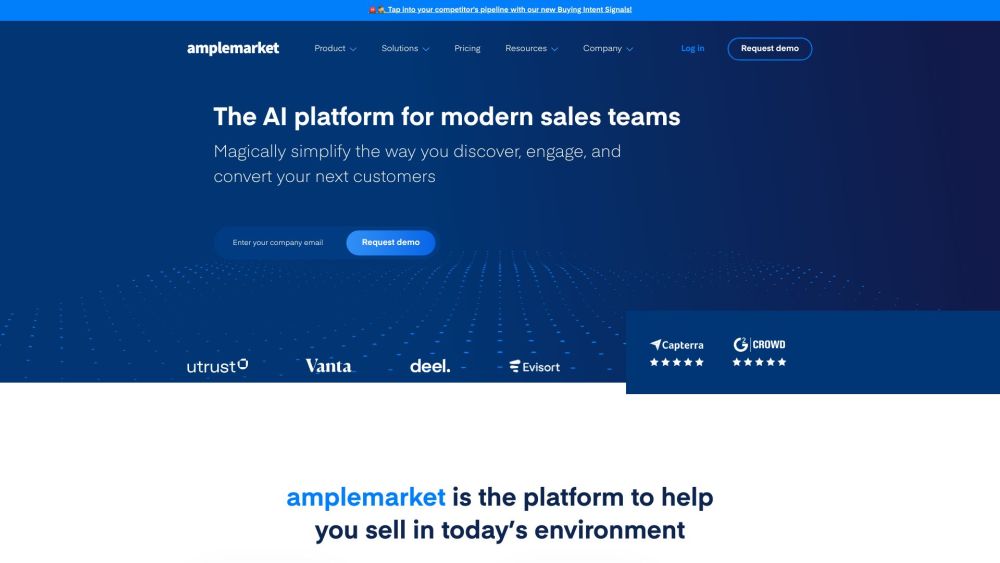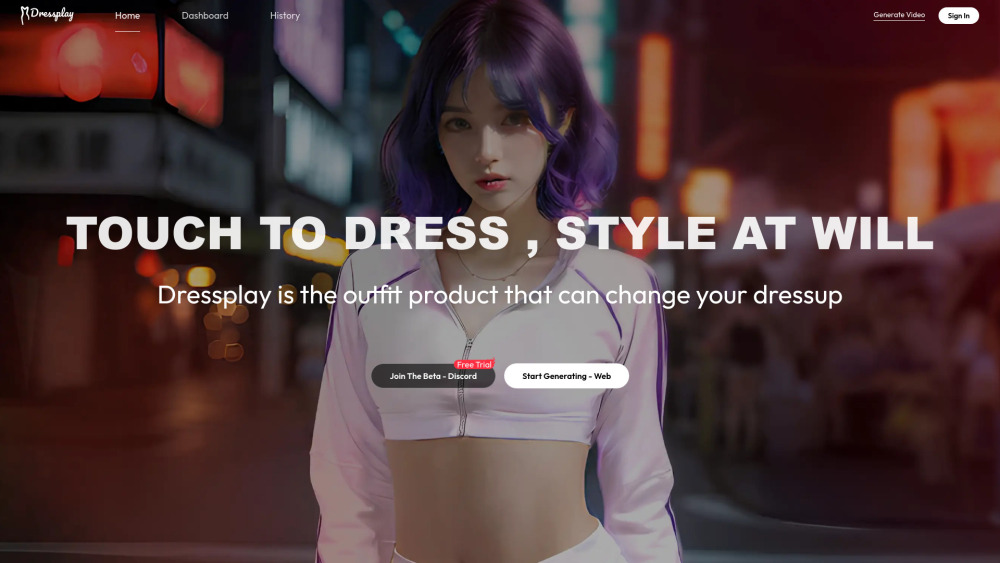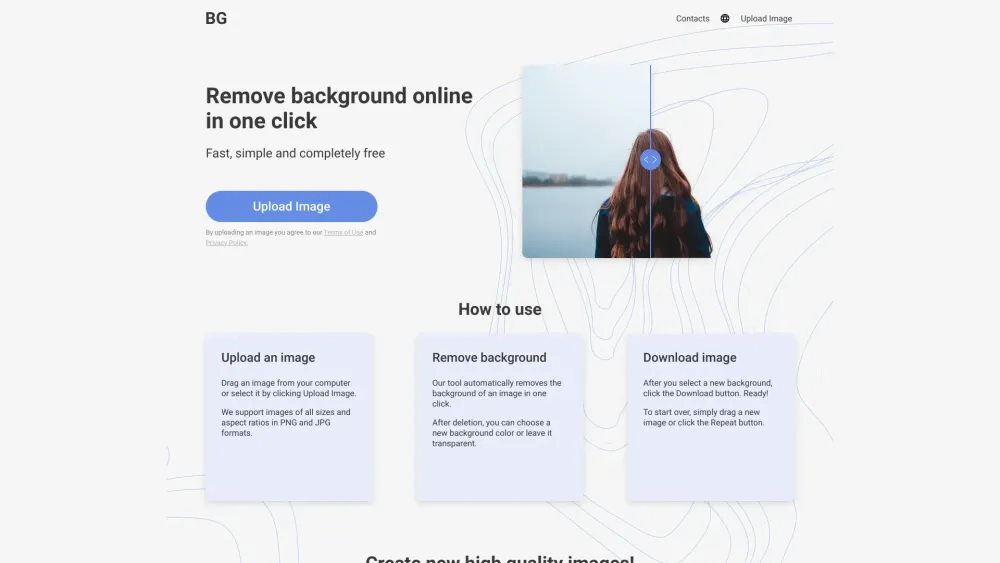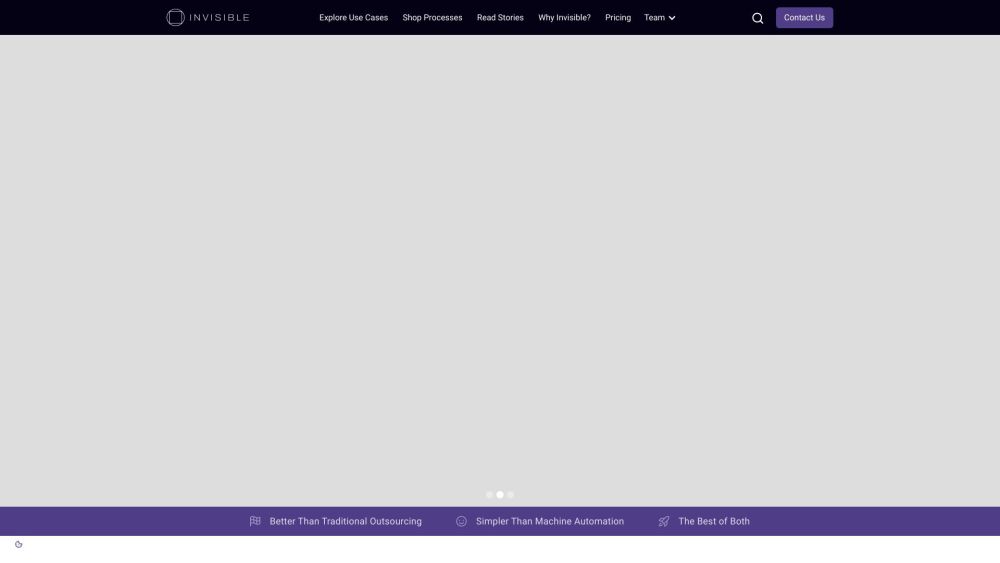لا، ليست GPT-5، ولا هي الدردشة الغامضة GPT-2 التي ظهرت فجأة. ومع ذلك، تواصل OpenAI تحسين منتجها الرائد، ChatGPT، النموذج اللغوي الكبير الذي أطلق عصر الذكاء الاصطناعي التوليدي منذ إطلاقه في نوفمبر 2022. هذا الأسبوع وحده، تم إصدار سلسلة من الميزات الجديدة.
بعد تحديثات واجهة برمجة التطبيقات الخاصة بالمطورين والشركات الأسبوع الماضي، قامت OpenAI بتوسيع ميزة الذاكرة المستمرة في ChatGPT لجميع المشتركين في ChatGPT Plus المدفوعين (20 دولارًا في الشهر) خارج أوروبا وكوريا الجنوبية.
استخدام ميزة الذاكرة في ChatGPT
تم تقديم هذه الميزة لأول مرة في فبراير، وهي تعزز بشكل كبير من فائدة ChatGPT للمستخدمين العاديين. تتيح للمستخدمين إدخال تفاصيل عن أنفسهم أو أعمالهم أو أي معلومات ذات صلة يرغبون في احتفاظ ChatGPT بها مع مرور الوقت. سيتذكر chatbot المعلومات المقدمة.
لتأكيد تذكر تفاصيل معينة، يمكنك استخدام العبارة "تذكر هذا فيما بعد:" متبوعة بالمعلومات المرغوبة. ستعرف أنها تم حفظها عندما يظهر لك إشعار أسفل اسم المستخدم يقول "تم تحديث الذاكرة". حاليًا، تدعم ميزة الذاكرة النصوص فقط؛ ولا تحتفظ بالصور أو الصوت.
إدارة الذاكرة الخاصة بك
إذا قررت حذف ذاكرة ما، قم بتحريك المؤشر فوق إشعار "تم تحديث الذاكرة" على الشاشة، واختر "إدارة الذكريات" من القائمة المنسدلة. سيظهر لك مربع حواري يعرض ذاكرتك المحفوظة بصيغة نصية. يمكنك حذف ذكريات فردية بالنقر على أيقونة سلة المهملات بجوار كل إدخال، أو يمكنك مسح كل الذكريات المخزنة باختيار "مسح ذاكرة ChatGPT" في الأسفل.
يمكنك تفعيل أو تعطيل هذه الميزة في إعدادات ChatGPT الموجودة في الزاوية السفلى اليسرى بالنقر على اسم المستخدم/الصورة الرمزية، ثم الانتقال إلى "الإعدادات" ثم "التخصيص". سيؤدي تعطيل ميزة الذاكرة إلى وقف التخزين المستقبلي، ولكنه لن يمسح الذكريات المحفوظة سابقًا؛ لحذفها، يجب عليك الوصول إلى قسم "إدارة الذكريات".
حدود ميزة الذاكرة
حاليًا، تحتفظ ميزة الذاكرة في ChatGPT بالمعلومات النصية فقط ولا تدعم تخزين الصور أو الصوت. علاوة على ذلك، لا يمكنك تحفيز ChatGPT للتذكير بالمواعيد القادمة بشكل مستقل، لكن يمكنك تخزين تلك المواعيد وسؤال "ما هي المواعيد النهائية القادمة لي؟" لاسترداد تلك المعلومات.
استخدام ميزة المحادثة المؤقتة في ChatGPT
للمشاريع أو المناقشات المؤقتة التي تفضل عدم حفظها، يمكنك بدء "محادثة مؤقتة". هذا الخيار متاح في القائمة المنسدلة في أعلى يسار الشاشة، بجانب خيارات LLM المعتادة. عند الإطلاق، تشير ملاحظة إلى أن OpenAI قد تحتفظ بنسخة من محادثتك المؤقتة لأغراض الأمان لمدة تصل إلى 30 يومًا.
من المهم أن نشير إلى أن المحادثة المؤقتة لا تصل إلى ذاكرتك المخزنة سابقًا، لذا ستحتاج إلى إعادة تقديم أي معلومات ضرورية. سيؤدي إغلاق نافذة أو علامة المحادثة المؤقتة إلى إنهاء الجلسة، مما يعود إلى GPT-4 للمشتركين المدفوعين.
الوصول إلى تاريخ ChatGPT
من المحتمل أن يكون المستخدمون العاديون قد رأوا المحادثات السابقة مدرجة في الشريط الجانبي الأيسر من التطبيق. قامت OpenAI بتحسين إدارة تاريخ المحادثات لكل من المستخدمين المجانيين ومشتركي Plus، مما يسمح للمستخدمين بالاحتفاظ بأرشيف محادثاتهم حتى إذا اختاروا عدم مشاركة بياناتهم لتدريب النموذج.
هذه الميزة قيمة بشكل خاص للأشخاص في صناعات ذات أمان عالٍ الذين يرغبون في استخدام ChatGPT مع الحفاظ على بياناتهم. سابقًا، كان من الضروري للمستخدمين الموافقة على مشاركة البيانات للاحتفاظ بتاريخ المحادثات.
يمكنك التحكم في إعدادات مشاركة البيانات تحت "اسم المستخدم"، ثم "الإعدادات"، متبوعًا بـ "تحكم البيانات". قم بالتبديل بين مشاركة بيانات جلستك مع OpenAI (الأخضر لـ "نشط") أو عدم المشاركة (الرمادي/الأبيض لـ "غير نشط").
إذا اخترت حذف سجل المحادثات الخاص بك، انتقل إلى "اسم المستخدم"، ثم "الإعدادات"، وانقر على زر "حذف الكل" تحت علامة "عام".
تقدم الميزات والخيارات الجديدة مستخدمي ChatGPT والمشتركين معهم تحكمًا محسّنًا وتجربة أكثر كفاءة، مما يضع OpenAI في موقف جيد أمام المنافسة المتزايدة في مجال الذكاء الاصطناعي.